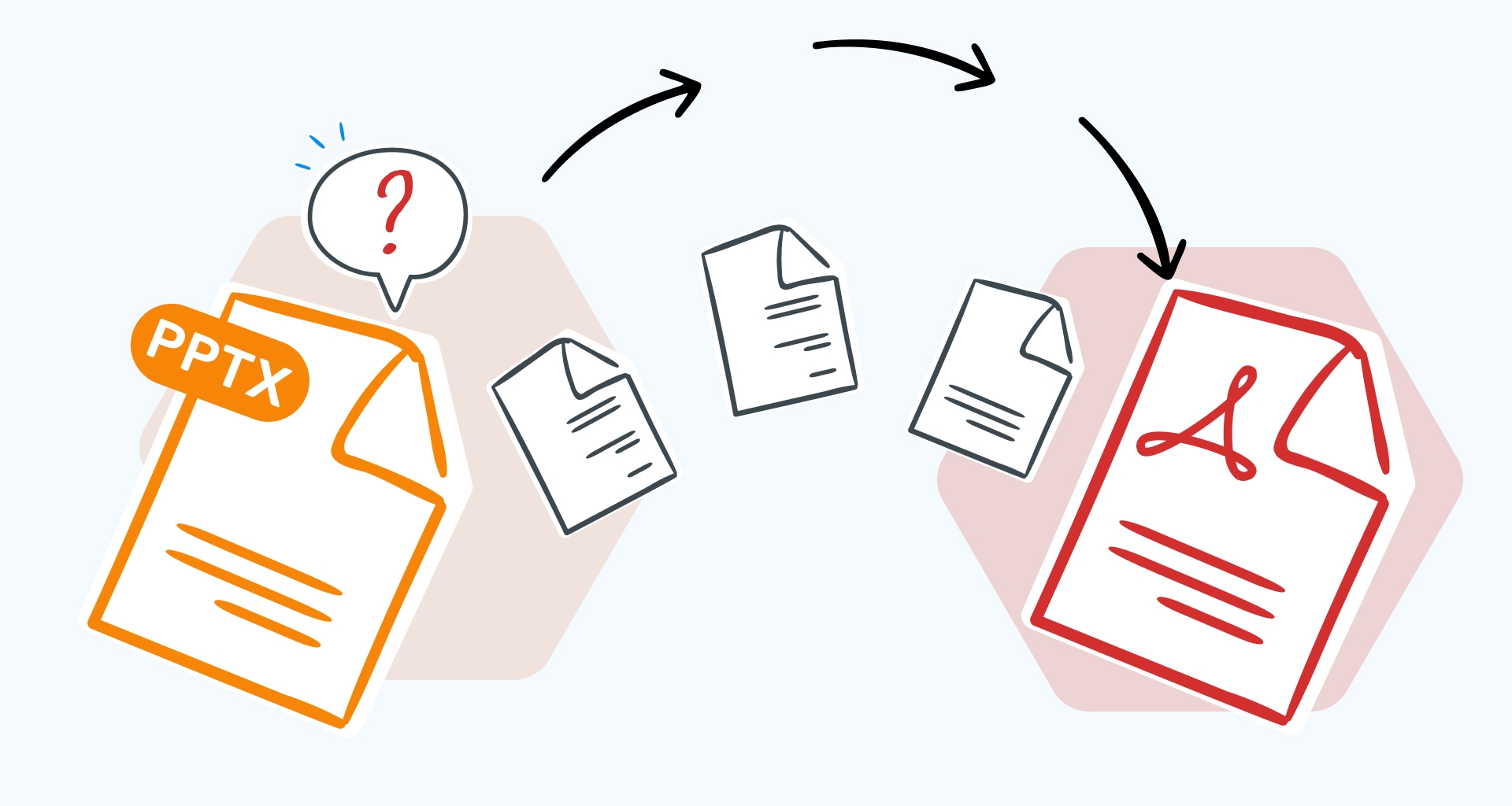Você passou horas elaborando a proposta perfeita em PowerPoint (PPT), mas percebeu que seu cliente precisa dela em um arquivo PDF.
Não entre em pânico! Converter um arquivo PPT (ou PPTX) em PDF é mais fácil do que você imagina. Não importa qual seja o seu dispositivo, nós o ajudamos com as maneiras mais fáceis de transformar PPT em PDF.
É possível converter todas as apresentações do PowerPoint em um arquivo PDF?
Sim, você pode usar um conversor de PDF, uma ferramenta on-line ou o próprio PowerPoint.
Conversores de PDF e ferramentas on-line (como o MobiPDF) são ótimos para conversões rápidas e sem complicações, enquanto o recurso integrado do PPT oferece uma solução direta para os usuários.
O que procurar em um conversor de PowerPoint para PDF
Encontrar o conversor certo de PPT para PDF o ajudará a criar documentos de alta qualidade, mantendo intactos o layout, as fontes e o design originais da sua apresentação. Veja a seguir o que você deve procurar:
Precisão e qualidade: escolha uma ferramenta que preserve as fontes, a formatação e os recursos visuais de seu arquivo PPT original.
Velocidade e versatilidade: opte por um conversor que funcione com vários formatos de arquivo, como arquivos PPTX, apresentações do Microsoft PowerPoint, documentos do Word etc.
Segurança: Certifique-se de que seus arquivos permaneçam seguros se estiver convertendo PPT para PDF on-line.
Recursos avançados: Procure por recursos extras, como processamento em lote e conversões ilimitadas.
Como converter PPT em PDF
A conversão de um arquivo do PowerPoint para o formato PDF é simples e pode ser feita de várias maneiras.
Converter PPT em PDF com o MobiSlides
Abra seu arquivo PPT no MobiSlides.
Clique em Arquivo → Salvar como → PDF.
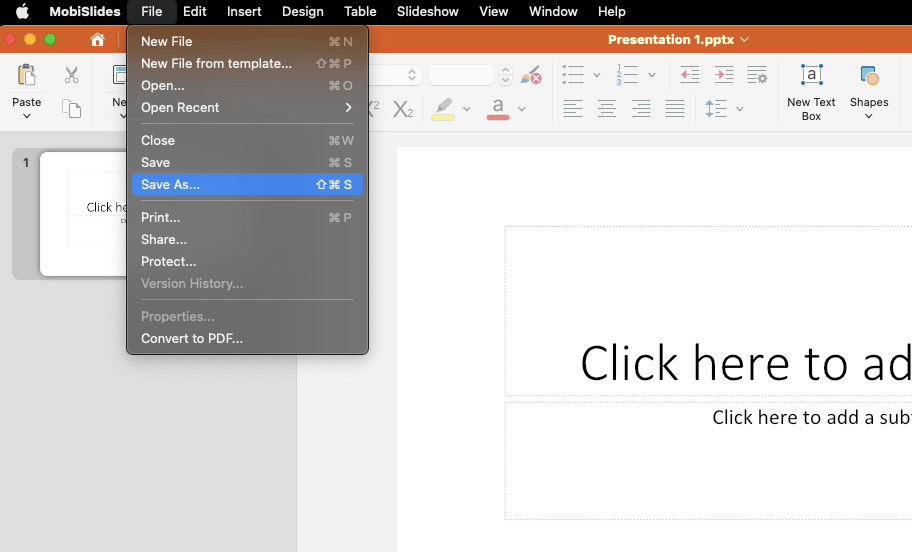
3. Como alternativa, clique em Converter em PDF ou use a opção Imprimir opção.
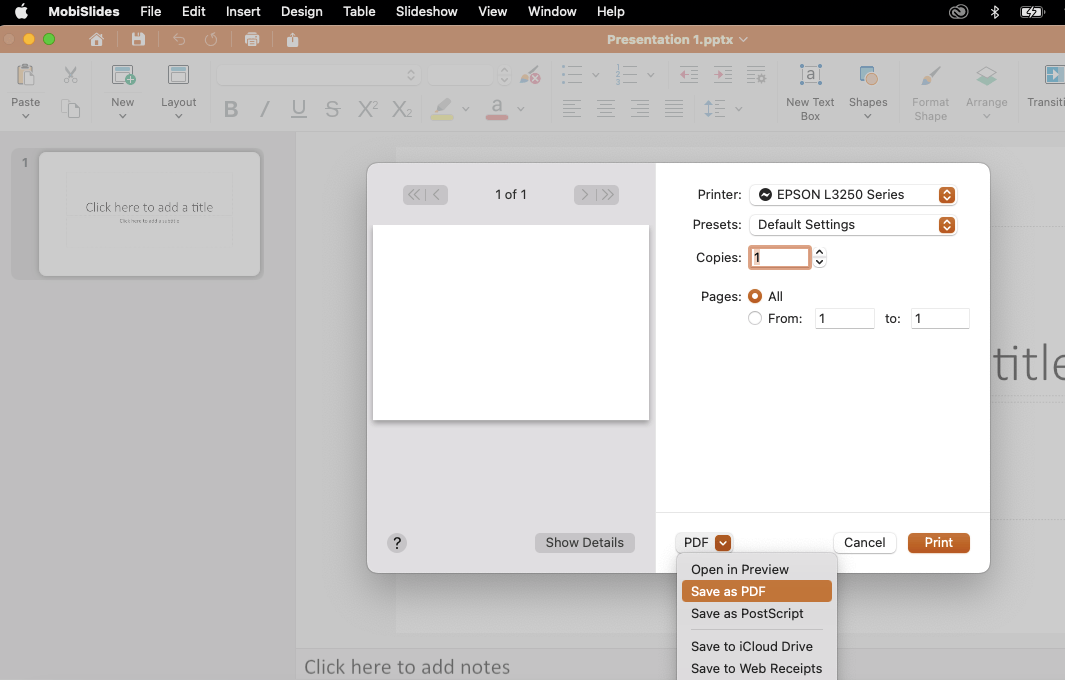
Converta PPT para PDF on-line com um conversor de PDF da Web
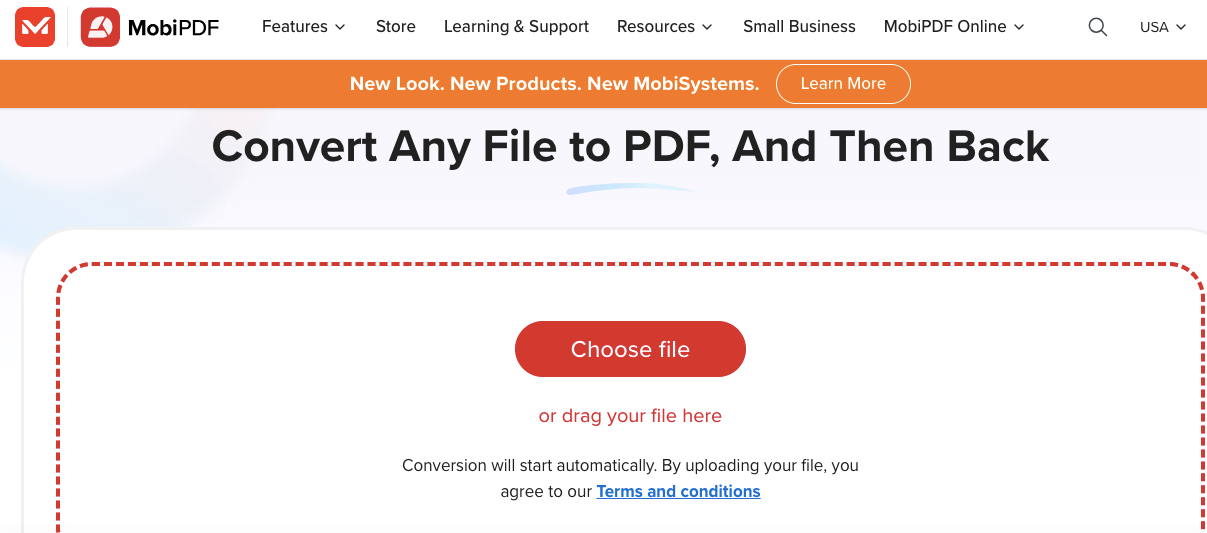
O MobiPDF, por exemplo, suporta conversões bidirecionais entre os formatos PDF e PPT. Para usar o conversor on-line gratuito:
Arraste e solte seu arquivo para carregá-lo.
Selecione o formato de destino.
Aguarde a conclusão da conversão do PDF.
Clique em Baixar seu arquivo.
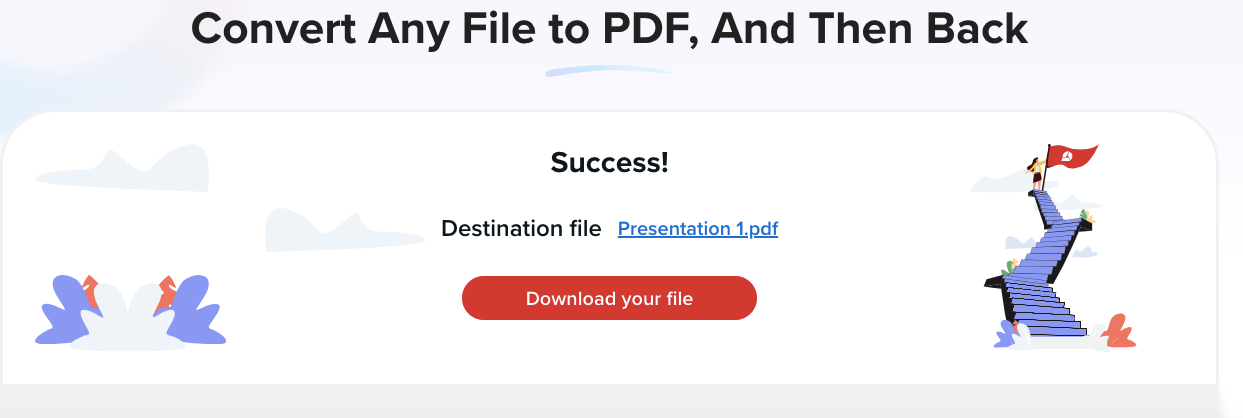
Converta PowerPoint em PDF diretamente no aplicativo da Microsoft
Vá para Arquivo → Salvar comoescolha um local e selecione PDF.
2. Outro método é Arquivo → Imprimir → Microsoft Print to PDF ou Abrir PDF no Preview. Em seguida, clique em Imprimir mais uma vez para salvar o arquivo.
Você pode até mesmo compartilhar sua apresentação diretamente como um PDF via Arquivo → Compartilhar → Anexo PDF.
Como salvar o PowerPoint como PDF no Android, iPhone e iPad
Para converter rapidamente PPT em PDF em dispositivos móveis, use ferramentas como o MobiSlides ou os aplicativos da Microsoft:
Usando o MobiSlides
Abra sua apresentação no aplicativo MobiSlides, vá para Arquivo → Converter em PDF.
Salve seu documento PDF no local desejado.
Usando o Microsoft PowerPoint
No aplicativo PPT, toque em Compartilhar → Full Document (Documento completo) para salvar sua apresentação como um PDF.
Como alternativa, toque nos três pontos na barra de ferramentas → Print (Imprimir) → Salvar como PDFescolha um local em seu dispositivo e salve o arquivo.
Perguntas frequentes
Por que eu gostaria de salvar minha apresentação como PDF?
O formato PDF é o mais popular para compartilhar documentos com clientes ou colegas, pois os PDFs são leves, profissionais, fáceis de imprimir e consistentes em todos os dispositivos.
Por que não posso salvar meu PPT como PDF?
Se a opção não estiver disponível, pode ser devido a um software PPT desatualizado ou a permissões restritas em seu dispositivo.
Atualize seu PPT para a versão mais recente ou use um conversor on-line para uma solução rápida.
Como faço para salvar um arquivo do PowerPoint como PDF com vários slides por página?
Vá para Arquivo → Imprimir → Microsoft Print to PDF. Em Configuraçõesescolha a opção de layout para vários slides por página (por exemplo, 2, 4 ou 6 slides). Clique em Print (Imprimir) para salvar o PDF convertido com o layout selecionado.
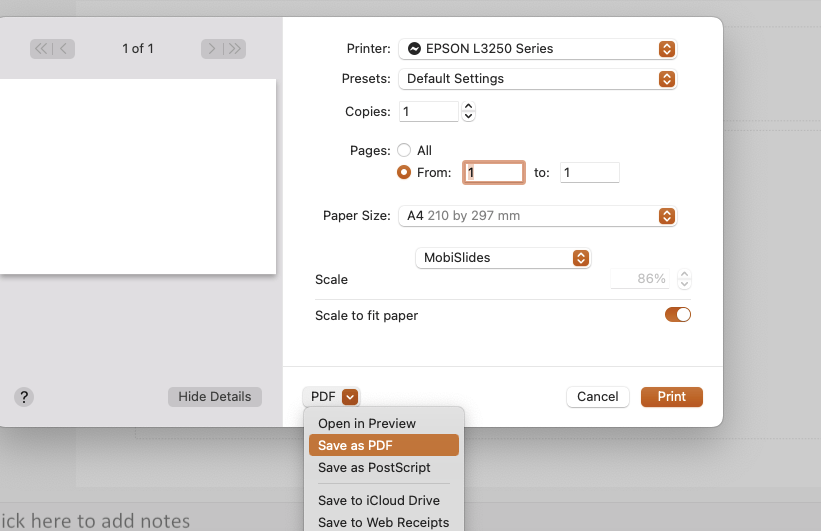
Considerações finais
A conversão de arquivos do PowerPoint para PDF garante que seu trabalho tenha uma aparência profissional e consistente em qualquer dispositivo.
A boa notícia é que, independentemente da sua escolha de ferramenta - MobiSlides, um conversor on-line de PDF ou as ferramentas integradas do PowerPoint - você encontrará opções rápidas e confiáveis para todas as suas necessidades.
Experimente o MobiPDF hoje mesmo para abrir e converter arquivos PPT como um profissional!